Versions Compared
compared with
Key
- This line was added.
- This line was removed.
- Formatting was changed.
| Anchor | ||||
|---|---|---|---|---|
|
| Table of Contents | ||||||||
|---|---|---|---|---|---|---|---|---|
|
Produto: maxRoteirizador
Informações:
Informações sobre como como montar carregamento com pedido de reentrega.
Passo a passo:
- Abra o maxRoteirizador.
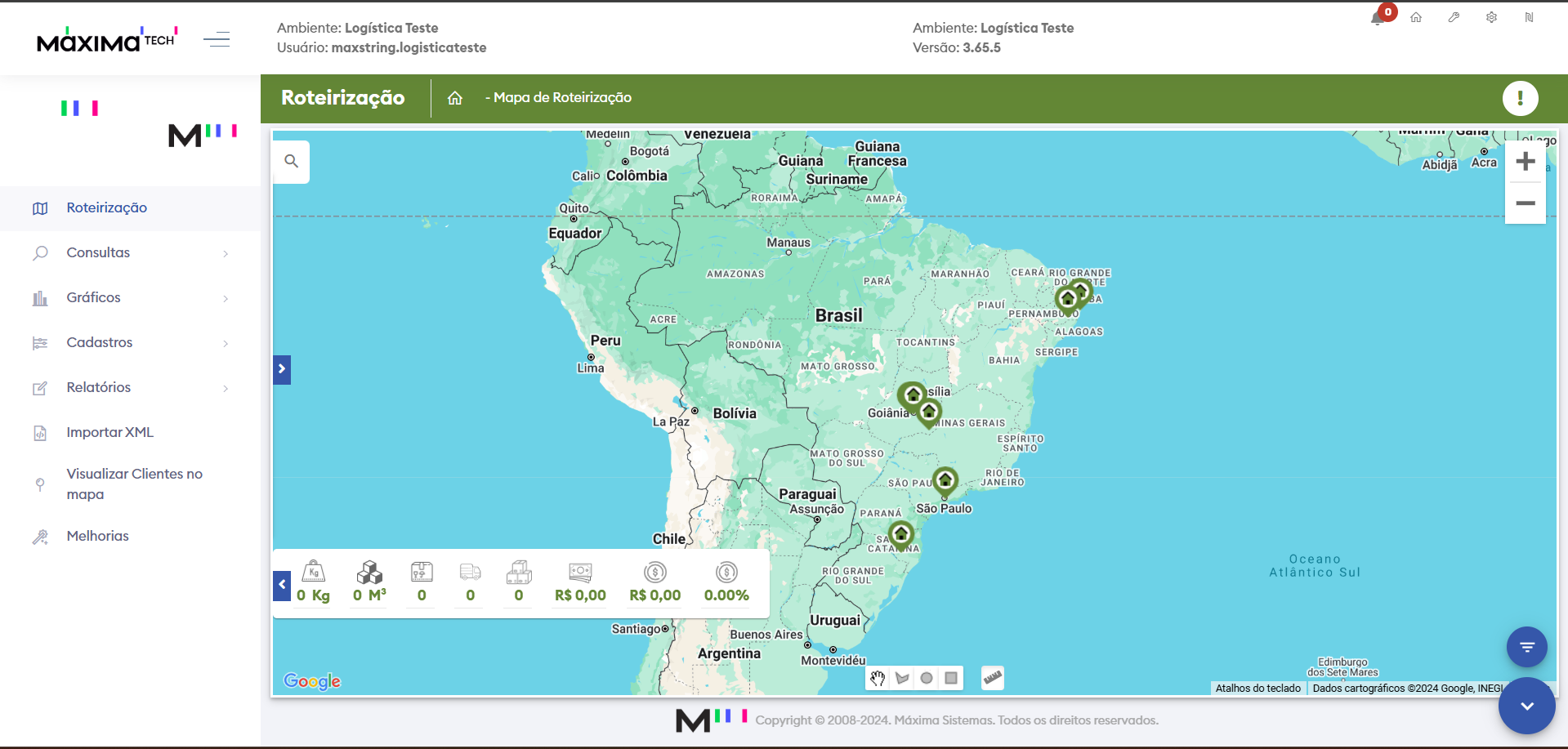 Image Modified
Image Modified
- Na aba lateral esquerda de opções, clique em "".
- -
- -
- -
- -
- -
- -Clique em "Filtrar" para fazer um filtro.
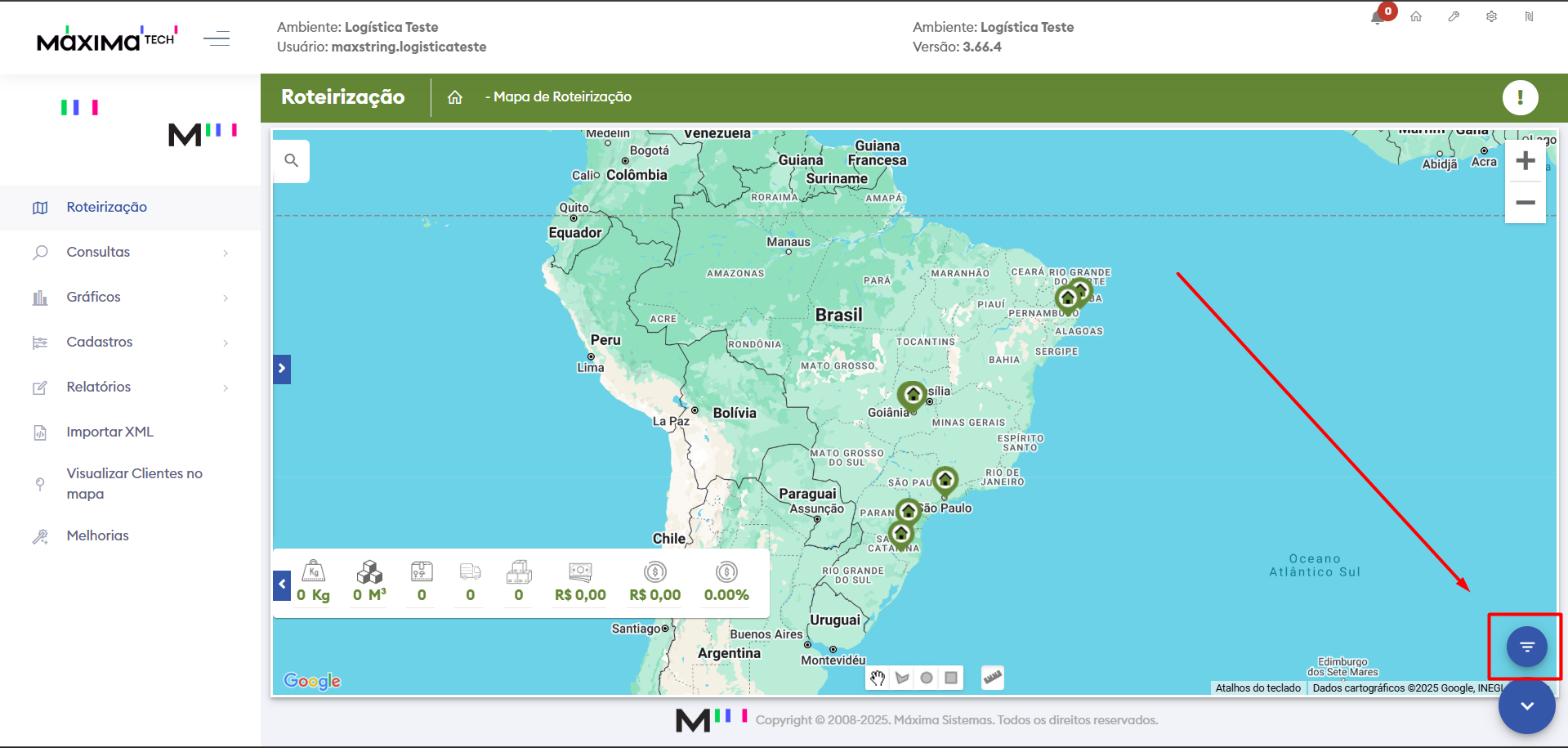 Image Added
Image Added
- Após preencher todos parâmetros necessários, no final da tela, marque a opção "Exibir pedidos de reentrega no mapa" e clique em Filtrar.
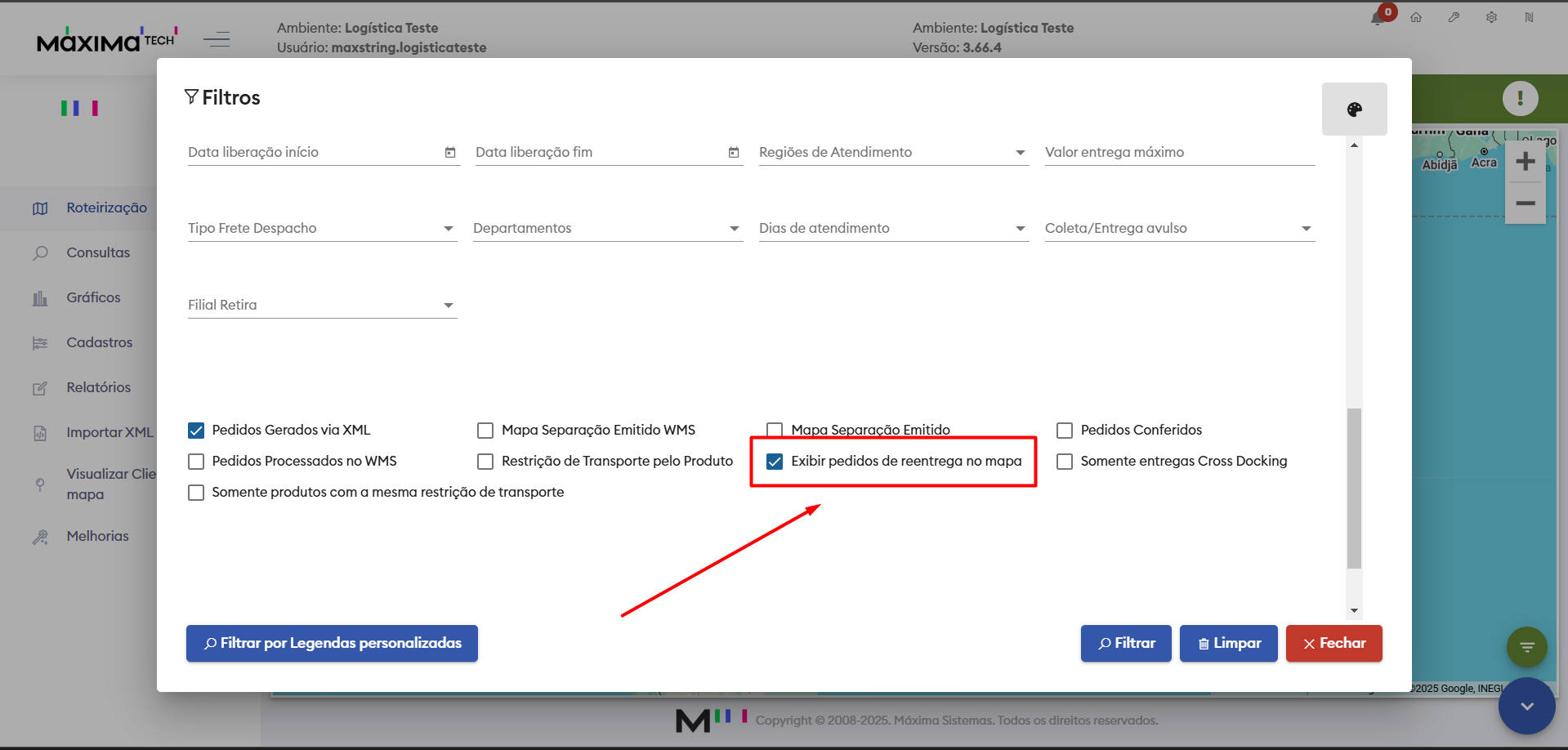 Image Added
Image Added
| Info |
|---|
Após ativar este parâmetro, o sistema irá retornar clientes com pedidos comuns e com pedidos de reentrega. |
- Após realizar o filtro, clique no ícone de "exclamação" para abrir as legendas.
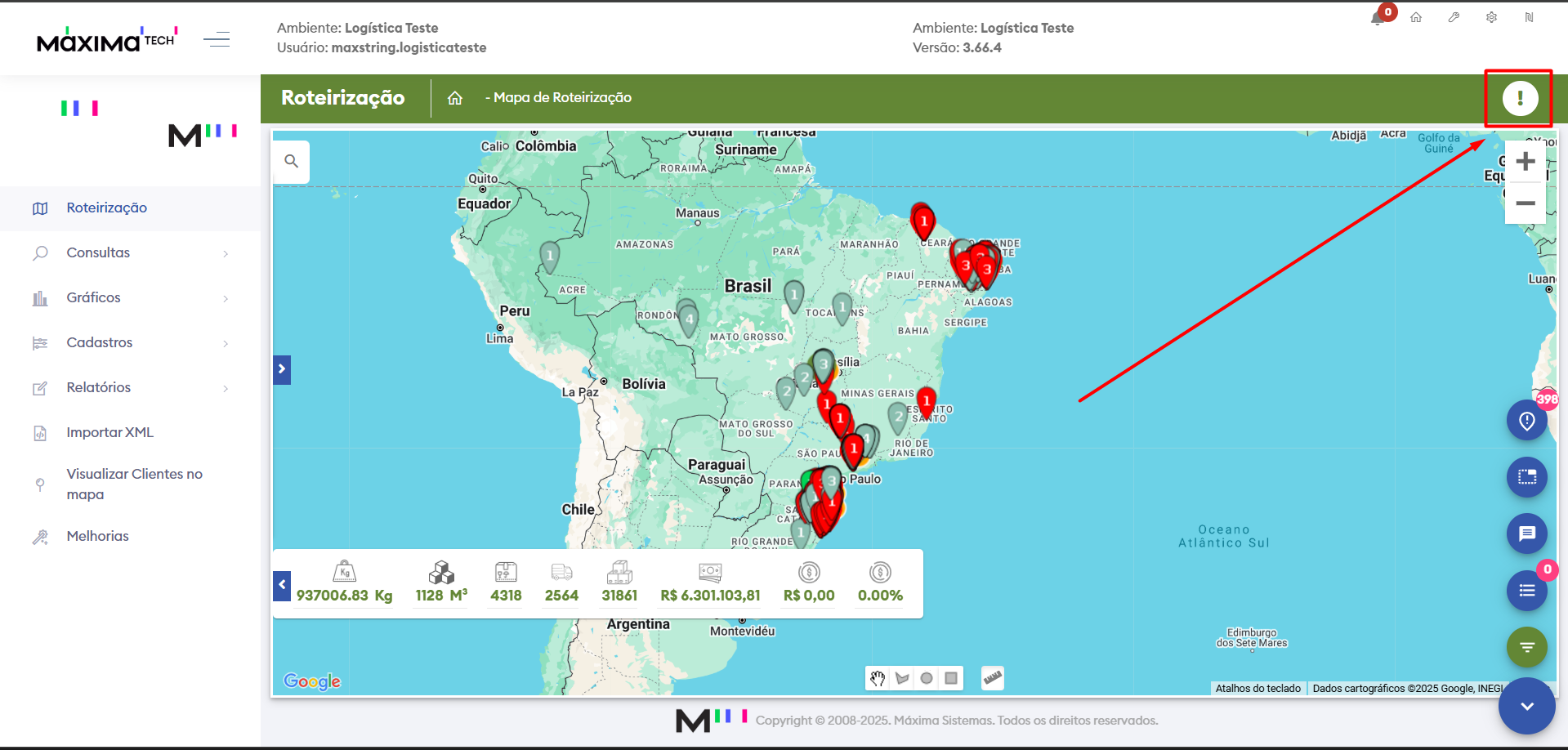 Image Added
Image Added
- Clique em "Reentrega".
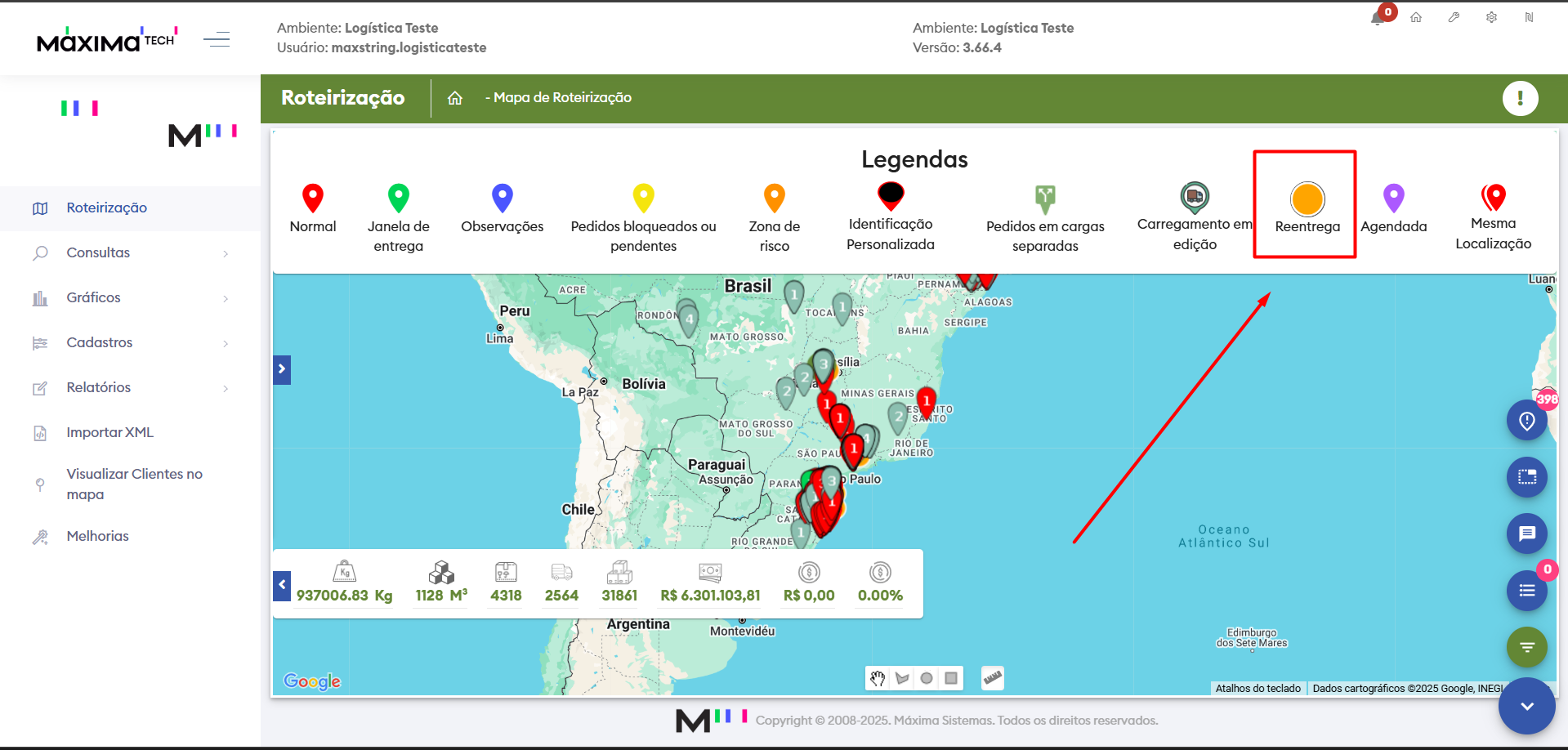 Image Added
Image Added
- Os clientes sinalizados com Reentrega estarão com um ícone diferente dos demais, como um círculo laranja.
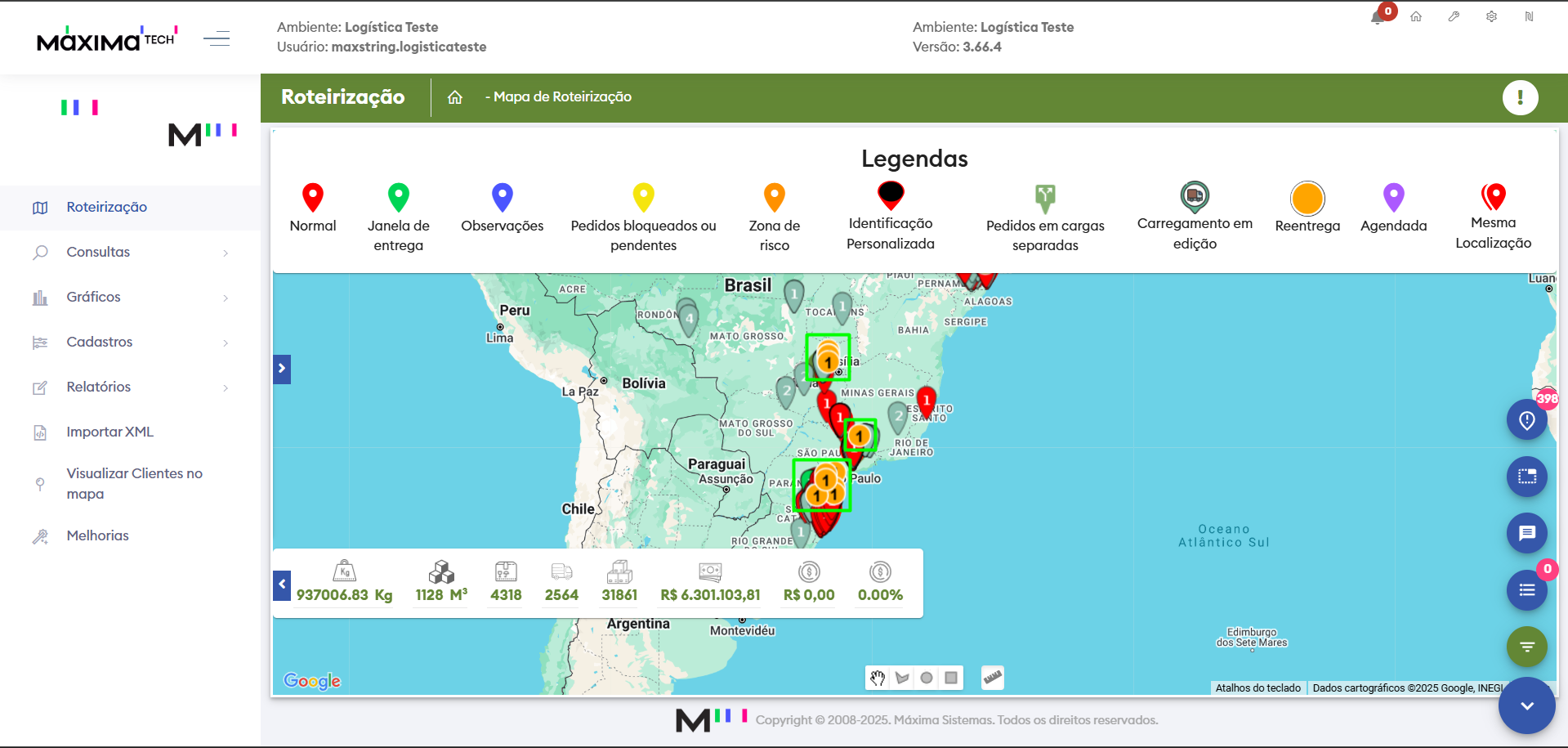 Image Added
Image Added
- Para montar um carregamento com estas reentregas, basta seleciona-las por meio das ferramentas de seleção.
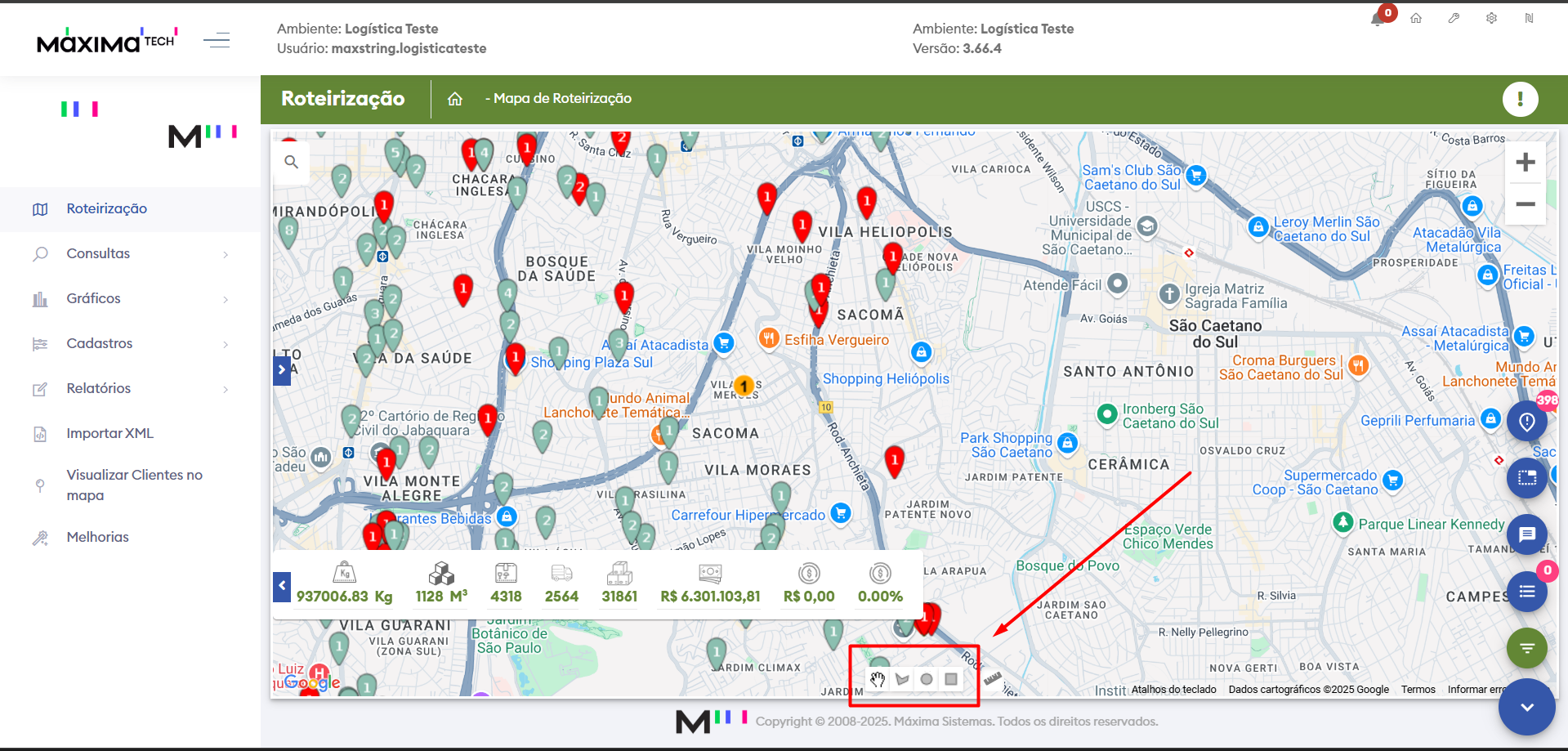 Image Added
Image Added
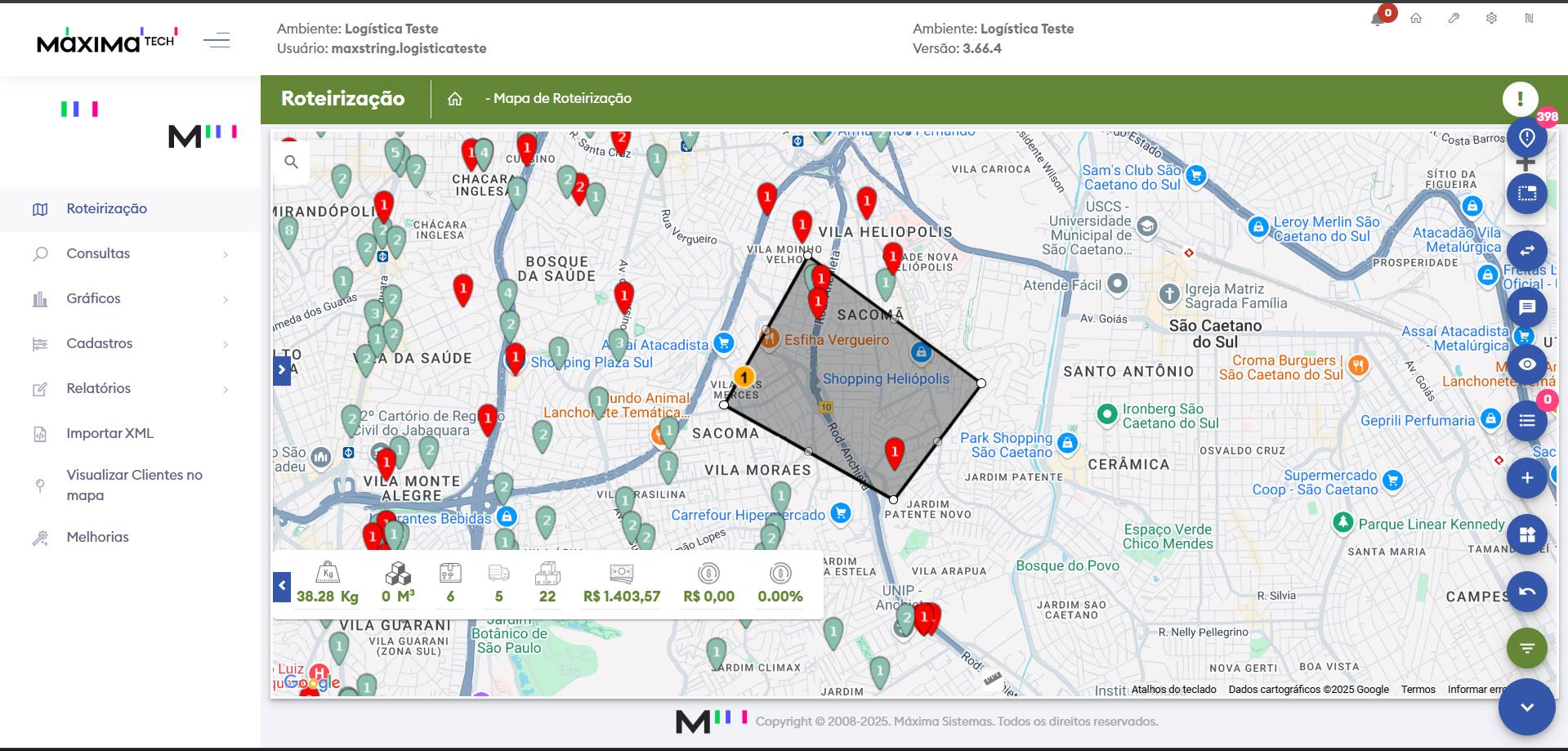 Image Added
Image Added
- -
- -
Artigos Relacionados
| Content by Label | ||||||||||||||||||
|---|---|---|---|---|---|---|---|---|---|---|---|---|---|---|---|---|---|---|
|
Artigo sugerido pelo analista Henrique Barbosa e criado pelo analista Sérgio Braz.


